Explorer.exe гэгддэг Windows Explorer нь Windows үйлдлийн системийн (Цонхны үйлдлийн систем) үндсэн хэсэг юм.Энэ нь C:\Windows директорт байрладаг бөгөөд хэрэглэгчийн график интерфэйсийг ашиглан хавтас болон файлуудын харилцан холболтыг зохицуулдаг.
Хэрэв энэ нь хэвийн ажиллаж чадахгүй бол Windows үйлдлийн систем нь "системийн дуудлага амжилтгүй болсон" гэсэн мэдэгдэл гарч ирэх болно.
Энэ нийтлэл нь системийн дуудлага амжилтгүй болсон алдааны тухай юм.энийг олexplorer.exe алдааҮүний цаад шалтгаан, Windows 10, 8, 7 дээрх системийн дуудлагын алдааг засах 4 арга зам.
Системийн дуудлага амжилтгүй болсон алдааны шалтгаан
Товчхондоо олон шалтгаан бий.Гэсэн хэдий ч explorer.exe-г илрүүлэх нь яагаад гарч ирснийг үргэлж тайлбарлах болно.Explorer.exe зөв ажиллахгүй бол компьютерийн програм хариу өгөхгүй болж, бүх хадгалсан файлууд алга болж, хэсэг хугацааны дараа дахин гарч ирэх болно.
Ихэнх тохиолдолд энэ асуудал нь explorer.exe-г удаан хугацаагаар ашигласнаар үүсдэг.Ихэнх тохиолдолд та компьютерээ унтах горимд эсвэл хэдэн өдөр ичээндээ оруулаад систем унтрахгүй удсан тохиолдолд explorer.exe-г хэт халж гэмтээдэг.Энэ тохиолдолд компьютерийг дахин асаах нь асуудлыг засах болно.Гэхдээ энэ нь асуудал илүү ноцтой байж болохыг үгүйсгэхгүй.
10 оны 2018-р сарын Windows 10-ийн шинэчлэлтийг суулгасны дараа шууд гарч ирэх тохиолдолд Windows XNUMX-д зориулсан засварын шинэчлэлтийг суулгахыг мэргэжилтнүүд зөвлөж байна.Хэрэв энэ нь асуудлыг шийдэж чадахгүй болWindows-ийн хуучин хувилбаруудыг дахин суулгах шаардлагатай байж магадгүй.
гэхдээ,Windows 10 суулгац нь Explorer.exe-ийн алдааны шалтгаан биш юм- Заримдаа энэ нь гуравдагч талын програм хангамж эсвэл вирус болон системийн файлын алдаанаас үүдэлтэй байж болно.
Мөн зассан:Windows 10-ийн шинэчлэлт ажиллахгүй байгаа алдааг хэрхэн засах вэ
Системийн дуудлага амжилтгүй болсон алдааг хэрхэн засах вэ
"Системийн дуудлага амжилтгүй болсон" Windows 10 алдаа олон шалтгаантай гэдгийг мэдэж байгаа тул зарим шийдлүүдийг доор авч үзэх болно.
Арга 1: Explorer.exe процессыг дахин эхлүүлнэ үү
Компьютер хэдэн долоо хоног асаалттай байх үед, ялангуяа унтрахын оронд зөвхөн унтдаг юм уу ичээнд ордог бол explorer.exe процесс "хэт халж", өмнөх шигээ ажиллахгүй байж магадгүй юм.Шуурхай дахин эхлүүлэх нь үүнийг засах ёстой.
Хэрэв энэ арга амжилтгүй болвол доор дурдсан алхмуудыг дагаж explorer.exe процессыг дахин эхлүүлнэ үү.
- Task Manager-ийг нээхийн тулд Ctrl + Alt + Del дарна уу
- "Дэлгэрэнгүй" табыг нээгээд Explorer.exe файлыг олоорой
- Үүн дээр хулганы баруун товчийг дараад дуусгах ажлыг сонгоно уу
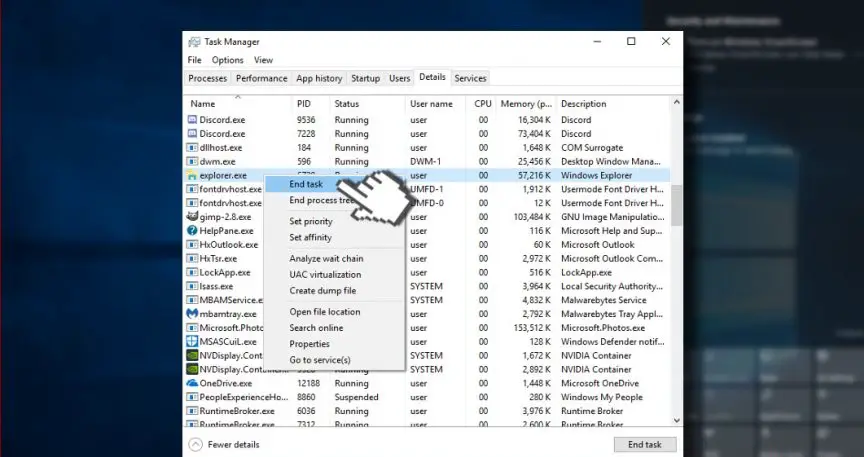
- Хэрэв та зөвшөөрвөл "Анхааруулга: Процессыг зогсоох нь хүсээгүй үр дүнд хүргэж болзошгүй" гэсэн мессеж дээр Тийм дээр дарна уу.
- Explorer.exe гэж бичээд л болоо.
Арга 2: Системийн файл шалгагчийг ажиллуул
- Windows товчлуур дээр хулганы баруун товчийг дараад Command Prompt (Админ)-ыг сонгоно уу.
- Эсвэл та Хайлтыг нээж, Command Prompt гэж бичиж болно.
- Сонголт дээр хулганы баруун товчийг дараад "Администратороор ажиллуулах" гэснийг сонгоно уу.
- Одоо sfc / scannow командыг хуулж буулгана уу.

- Гүйцэтгэхийн тулд Enter дарна уу.
Скан хийхэд хэсэг хугацаа шаардагдах тул тэвчээртэй байгаарай.Энэ нь стресс багатай бүх алдааг автоматаар засах болно.Сканнер хийсний дараа командын мөрийг хааж, системийн файл шалгагч нь "системийн дуудлага амжилтгүй болсон" алдааг засахад тусалдаг эсэхийг шалгана уу.
Арга 3: Windows 10 програмуудыг дахин бүртгүүлнэ үү
Explorer системийн дуудлага амжилтгүй болсон алдааг засах өөр нэг арга бол Windows 10 програмыг дахин бүртгүүлэх явдал юм!
Үүнийг хийх арга нь дараах байдалтай байна;
- Windows товчийг дараад PowerShell гэж бичнэ үү.
- PowerShell сонголт дээр хулганы баруун товчийг дараад администратороор ажиллуулах дээр дарна уу.
- PowerShell цонхонд дараах тушаалыг буулгана уу:
reg устгах "HKCU\Software\Microsoft\Windows NT\CurrentVersion\TileDataModel\Migration\TileStore" /va /f
get-appxpackage -packageType багц | %{add-appxpackage -register -disabledevelopmentmode($_.installlocation+"\appxmetadata\appxbundlemanifest.xml")}
$ bundlefamilies = (get-appxpackage -packagetype bundle).packagefamilyname
get-appxpackage -packagetype үндсэн |?{-non($bundlefamilies-includes $_.packagefamilyname)} | %{add-appxpackage -register -disabledevelopmentmode($_.installlocation+"\appxmanifest.xml")}}
- PowerShell-ийг хааж, алга болсон програмыг Эхлэх цэсэнд амжилттай хавсаргасан эсэхийг шалгана уу.
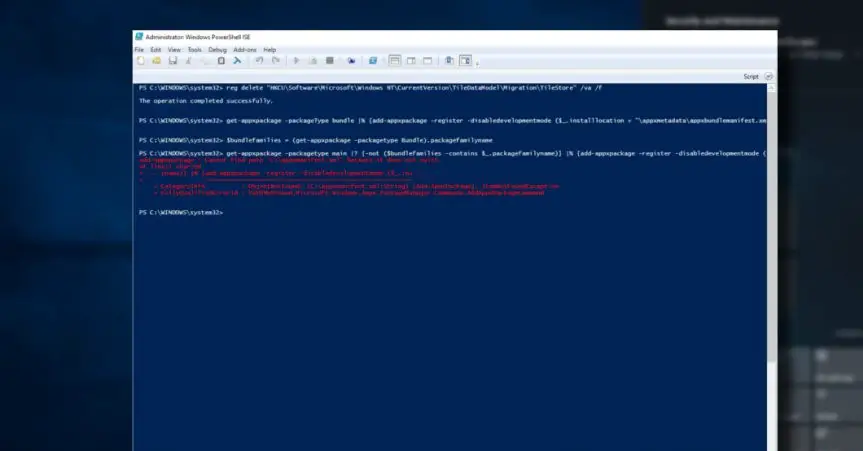
Арга 4: Цэвэрхэн ачаалж үзээрэй
Explorer.exe системийн дуудлагын алдааг засах шаардлагатай болсон!
- дарна уу Windows түлхүүр + R, дараа нь бичнэ үү msconfig.
- дарна уу Системийн тохиргоо, дараа нь нээх Үйлчлэх Таб.
- 馬克 Microsoft-ын бүх үйлчилгээг нуух хайрцгийг сонгоод дараа нь сонгоно уу Бүгд хөгжлийн бэрхшээлтэй.
- Нээлттэй эхлүүлэх таб, дараа нь товшино уу Даалгаврын менежерийг нээнэ үү.
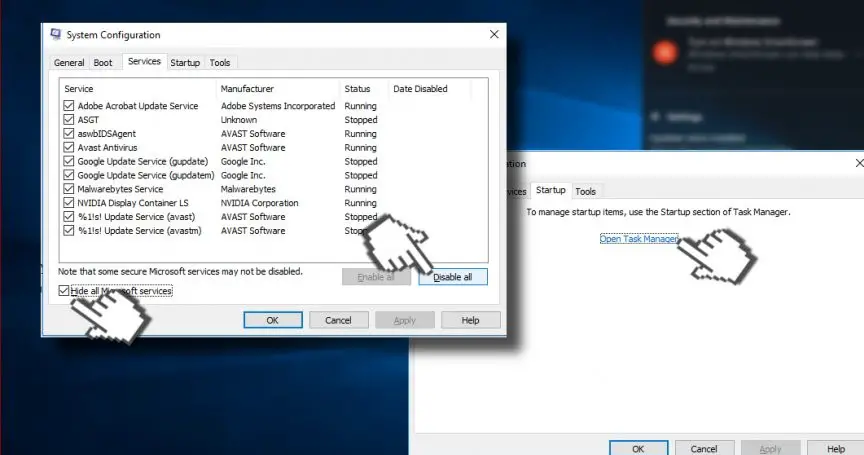
- тус бүр дээр дарна уу эхлүүлэх зүйл, дараа нь товшино уу Идэвхгүй болгох
- хаалт ажлын менежер,Дараа нь"Системийн тохиргоо" цонхондДээд талд "OK" дээр дарна уу "
- Төхөөрөмжөө дахин эхлүүлээд түр хүлээнэ үү.
Хэрэв асуудал шийдэгдсэн бол компьютер засварын онлайн програм хангамж болох Kape Technologies-ийн Reimage программыг ашиглан системийг сканнердахыг зөвлөж байна.Энэхүү программ хангамжийн үйлчилгээнүүд нь таны үйлдлийн системд хортой программ, троян морь, үл нийцэх программ, аюул занал, вирус болон бусад халдварлагдсан файлууд, гэмтсэн системийн файлууд болон explorer.exe-ийн бүрэлдэхүүн хэсгүүдийг сүйрүүлэхэд хүргэж болзошгүй бусад зүйлсийг сканнердах болно.
сүүлчийн үгс
Манай хамт олон хэрэглэгчдэд алдаа болон компьютерийн асуудлаа шийдвэрлэхэд нь туслах, чиглүүлэхийн тулд чадах бүхнээ хийж байна.Хэрэв та энэ нийтлэлд дээр дурдсан гарын авлагын засваруудыг шийдэхийг хүсэхгүй байгаа бол эдгээр асуудлыг шийдэхийн тулд автоматжуулсан програм хангамжийг ашиглана уу.


![Windows хувилбарыг хэрхэн харах вэ [маш энгийн]](https://infoacetech.net/wp-content/uploads/2023/06/Windows%E7%89%88%E6%9C%AC%E6%80%8E%E9%BA%BC%E7%9C%8B-180x100.jpg)

